在我们使用的Windows电脑中,声卡是很重要的一个组成部分,因为它可以将系统中的数字信号转换成我们可以听到的声音。因唱歌软件、直播的流行,不少人会选择购买外置声卡,来让自己的声音更多变。但很多人不知道如何调试声卡,其实,方法很简单,打开声音调节板,在右下角的小喇叭上点右键,选择“录音设备”,勾选“显示禁用的设备”--“立体声混音”-启用……详细内容一起来了解下吧!
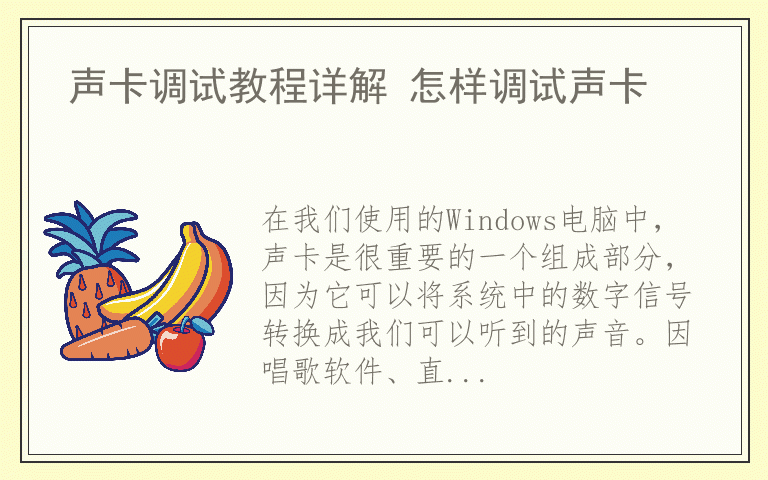
什么是电脑声卡
声卡也叫音频卡,是多媒体技术中最基本的组成部分,是实现声波/数字信号相互转换的一种硬件。声卡的基本功能是把来自话筒、磁带、光盘的原始声音信号加以转换,输出到耳机、扬声器、扩音机、录音机等声响设备,或通过音乐设备数字接口(MIDI)使乐器发出美妙的声音。
电脑声卡怎么调
在不同系统下,调试的方式也不同,以Vista系统为例:
1、打开声音调节板,在右下角的小喇叭上点右键,选择“录音设备”。
2、对录制选项进行修改,选择“录制”,在中间的空白处点鼠标右键,勾选“显示禁用的设备”--“立体声混音”-启用。
3、对混音选项进行调试,点击“立体声混音”,右键“属性”,或者是右下角的。出现“立体声混音”音量条,根据实际效果自行调节,点右下角的“确定”。再点到播放上,在扬声器上右键属性,点击级别,把里面的所有小红叉点消掉。
4、音频管理器设置,双击打开右下角的“红色小喇叭”;或者是:开始-设置-控制面板-高清声卡。扬声器“喇叭组态”设置。在音效栏中继续设置-“默认格式”设置---麦克风“麦克风效果”设置-“默认格式”设置-设备高级设置”。
5、确定后,VISTA系统下的声卡调试基本完成,如有其它方面需求,按自己的意愿进行操作修改。
怎样安装声卡驱动
1、从“开始”菜单的“设置”下面启动“控制面板”。然后双击“系统”。打开“设备管理器”。
2、你会发现几个项目前面标这一个黄色的“?”,还打上一个“!”,这是什么意思呢?原来Windows把它不认识的硬件设备就用这样的符号来标示出来,这样安装驱动程序就比较方便了。黄色部分的提示一般各异,无需理会。你看,这个项目都叫做“PCI Multimedia Audio Device”。它们就是声卡的设备名。安装声卡驱动程序前,我们先把这项删除。单击第一个“PCI Multimedia Audio Device”项,再单击“删除”按钮,出现提示,单击“确定”就可以了。
3、下面我们就来安装声卡驱动,方法很简单。单击“刷新”。看,立刻就找到了新的硬件。单击“下一步”。
4、选择安装的途径,我们就使用“推荐”的方法吧,单击“下一步”。要我们选择安装程序的位置,已经选择好了“指定位置”,我们点“浏览”,从光盘上找到声卡驱动。
5、打开SOUND目录,这里有ESS1938的目录,就选择它。再选“Win200、或winXP或vista”,现在“确定”按钮变成可点的了。指定了位置后,就可以单击“下一步”。
6、已经找到了一个设备的驱动程序,正好是声卡的,单击“下一步”。开始复制文件了,再点一下“完成”。又找到了其它的设备,自动开始安装驱动程序。现在就大功告成了。
电脑外置声卡怎么用
1、将USB声卡连接耳机或者音箱。
2、因这个声卡是免驱的,因此不用再去安装驱动,就可以使用。如果是非免驱的再看第三步。
3、非免驱的USB声卡在购买的包装里带有安装盘,将安装盘放入电脑光驱按操作步骤安装即可。如果没有驱动光盘的看还是安装不上的,看下面步骤。
4、下载驱动精灵,或者驱动大师。
5、将本机的内置声卡禁用。以下是禁用本机声卡步骤:
(1)右击我的电脑,点“属性”选项。
(2)在弹出“系统属性”窗体中点“硬件”选项卡。会看到“设备管理器”按钮。红色框起来的部分
(3)继第二部会弹出“设备管理器”窗体,在“设备管理器”右边窗口中找到“声音视频控制器”点开前面的“+”号,展开这一项,右键点击声卡,找到自己的声卡名称(大部分都点第一个),会弹出一个菜单,点菜单中的停用或卸载即可。
